
網路空間貴鬆鬆,自己架FTP又很麻煩,今天教你輕鬆打造家用資料存取中心不求人!!




透過粉紅豬的分享,就能直接存取粉紅豬開放的資料夾,一起出遊的照片不再需要燒光碟了


自己硬碟的容量決定自己雲端的力量!
miiiCasa雲端服務完全免費,這麼好康~讓我們實際看看是怎麼辦到的!

首先你要有一台D-Link DWR-117無線寬頻路由器,無線傳輸高達300Mbps還支援3G網路
最重要的藉由這台路由器,異於常人的特殊設計構造輕鬆打造家用雲端中心.....




開箱盒內裝有無線寬頻路由器一台,電源插頭與網路線一條,裝設簡單!

根據指示將INTERNET網路線插入1號插槽,背後還附有一組USB可以用來連接硬碟!!

除了背後機殼上也有一個USB插孔非常便利使用~

網路線插妥後經由一般程序設定好上網的帳號密碼等設定,無線寬頻路由器就正式發揮功用了!!
然後紫灰艇組合! 隨身碟一插馬上變身小雲端,想要大雲端硬碟容量就要插大一點XD

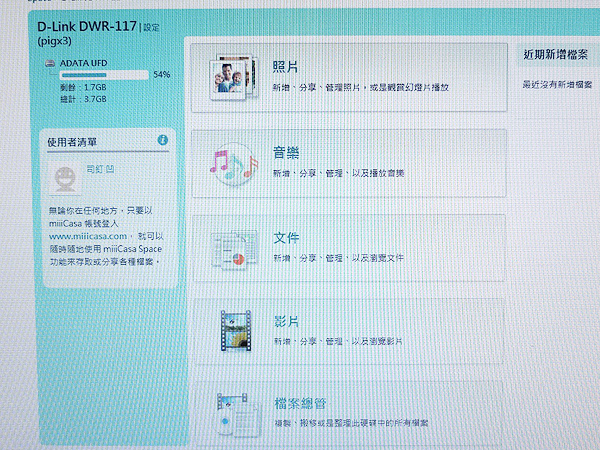
無論你在任何地方,只要以miiiCasa帳號登入
http://www.miiicasa.com
就可以隨時隨地存取分享插在路由器上的隨身碟!
輕鬆打造家用雲端中心就是這麼簡單阿鄉親!!!



miiiCasa會自動在硬碟內建立"照片" "音樂" "文件" "影片"四個存取檔案夾
也可經由檔案總管可以複製修改硬碟中的所有檔案!
ps.或者直接將硬碟內的檔案複製到相管檔案夾也可以節省介面操作使用時間唷!
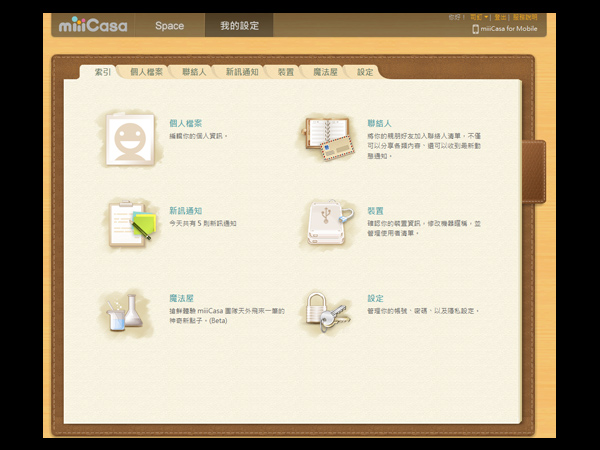
至miiicasa內申請帳號過程簡單設定我就不在說明書式的贅述一遍
有興趣的鄉親可以參考miiicasa家用雲端內的使用說明與教學~內有線上體驗!
http://www.miiicasa.com
其實也不用特別學~我就是這樣簡單把硬碟插上路由器,申請好帳號就輕鬆使用了!
一樣是一台路由器,免網路空間租賃費用,也不用拜託人架設FTP
打造家用雲端中心不求人就是這樣簡單!



真的很棒推薦給大家參考看看唷!

miiiCasa也有粉絲團喔!如果想了解更多資訊,歡迎加入掌握第一手的訊息~
裡面還會不定期舉辦小活動與粉絲同樂~
miiiCasa臉書粉絲團:https://www.facebook.com/miiicasa.tw
-----------------------------------------------------------------------
4月份一樣有所有文張留言抽一篇小禮物活動,獎品稍後公開
如果不知道要留甚麼就喊:與龍共舞 賤豬萬萬歲!! 好了XD 謝謝~
-----------------------------------------------------------------------







 留言列表
留言列表